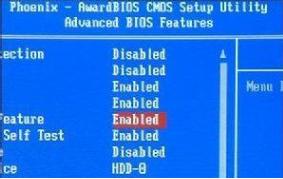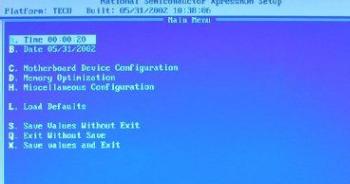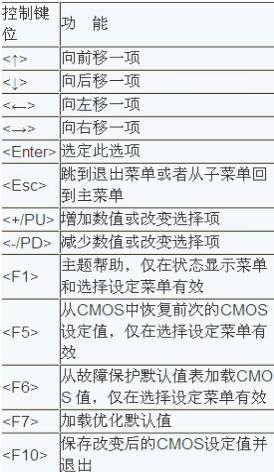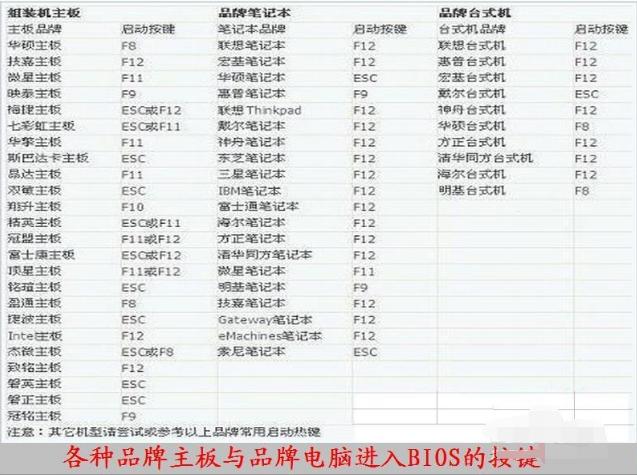怎样进入bios,本文教您怎样进入bios
发布时间:2019-01-20 文章来源:xp下载站 浏览: 107
|
U盘的称呼最早来源于朗科科技生产的一种新型存储设备,名曰“优盘”,使用USB接口进行连接。U盘连接到电脑的USB接口后,U盘的资料可与电脑交换。而之后生产的类似技术的设备由于朗科已进行专利注册,而不能再称之为“优盘”,而改称“U盘”。后来,U盘这个称呼因其简单易记而因而广为人知,是移动存储设备之一。现在市面上出现了许多支持多种端口的U盘,即三通U盘(USB电脑端口、iOS苹果接口、安卓接口)。 其实bios对于我们在使用电脑的时候启着很大的作用,使用起来也是挺方便的,但大部分小伙伴都是因为它纯英文的,所以就放弃使用了。今天小编就来告诉你们怎么进入bios。 小伙伴们,小编知道你们最近在找进入bios的操作方法。所以小编我就偷偷的帮助小伙伴们寻找,经过我的一番搜索,终于找到了方法。那么现在呢我就来给你们说说进入bios的操作方法, 方法一:开机时按下Del键,进入BIOS。
怎么进入bios图解详情-1 方法二:AMI公司开发的BIOS,开机时按下Del键或Esc键。
进bios图解详情-2 方法三:Phoenix 专用BIOS多出现于笔记本电脑或品牌台式机电脑,如戴尔DELL,开机时按下F2键。
进入bios图解详情-3 方法四:Compaq BIOS多出现于惠普的康柏笔记本电脑或台式机电脑,开机时按下F10键。
进入bios图解详情-4 在BIOS设置主页面中,通过方向键选中Standard CMOS Features选项,按Enter键进入BIOS的标准设置页面。BIOS设置之前,有必要知道一些控制键位功能。
怎么进入bios图解详情-5 幕后小彩蛋:给大家分享一些常见品牌电脑的进入bios的快捷键。
进入bios图解详情-6 以上就是进入bios的方法啦~~ U盘有USB接口,是USB设备。如果操作系统是WindowsXP/Vista/Win7/Linux/PrayayaQ3或是苹果系统的话,将U盘直接插到机箱前面板或后面的USB接口上,系统就会自动识别。 |
相关文章
本类教程排行
系统热门教程
本热门系统总排行